
Índice:
- Autor John Day [email protected].
- Public 2024-01-30 11:36.
- Última modificação 2025-01-23 15:03.
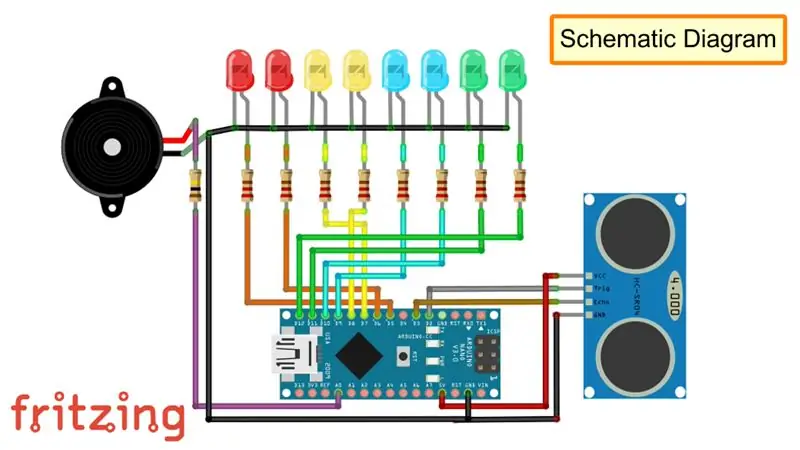

Quando a vida te dá bananas !!!!! Basta comê-los.
A necessidade é a mãe das invenções e não vou negar esse fato. Falando francamente, esta é a segunda vez que esbarrei na parede da garagem desde que nos mudamos para esta nova casa. É isso, não haveria terceira vez.
Neste vídeo, vou usar um sensor ultrassônico para calcular a distância do carro da parede da garagem e exibi-lo usando LEDs verdes, azuis, amarelos e vermelhos. A cor dos LEDs indica se você deve continuar se movendo, diminuir a velocidade, parar ou voltar.
O custo total do projeto é de cerca de $ 20 - $ 25.
Etapa 1: Esquemático

Para este projeto, precisamos:
- 8 x LEDs multicoloridos
- 8 x resistores de 220ohm
- 1 x Arduino NANO
- 1 x sensor ultrassônico HC-SR04
- 1 x alto-falante e
- 1 x resistor de 100 ohm
Vamos começar conectando os LEDs aos pinos número D5 a D12 do Arduino com um resistor de 200ohm entre cada um dos pinos. Então, vamos conectar o alto-falante ao pino A0 do Arduino. O pino TRIG do sensor ultrassônico se conecta ao D2 e o pino ECHO se conecta aos pinos D3 do Arduino. Finalmente, conecte o pino VCC do Sensor Ultrassônico à saída de 5 V do Arduino e para finalizar o circuito conecte todos os pinos -ve ao pino GND do Arduino.
Etapa 2: Montagem de componentes

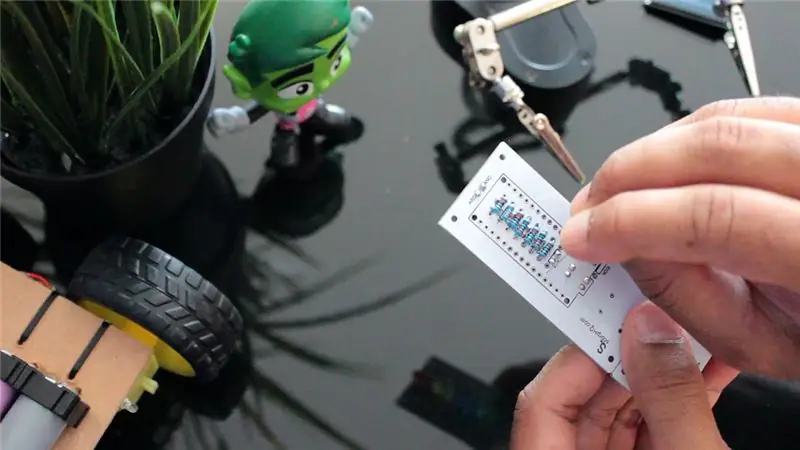
Vou começar soldando os LEDs na placa. Vermelho na parte superior, depois amarelo, seguido de azul e verde na parte inferior.
Você pode usar a cor que quiser, depende totalmente de como você deseja apresentá-la. A razão pela qual escolhi essas cores foi para mostrar o nível de severidade conforme o carro se aproxima da parede. Eu poderia até ter usado uma única cor para toda a configuração. Depois de soldar os LEDs, estou soldando os resistores limitadores de corrente de 8 x 220ohm na parte de trás da placa. Em seguida, estou soldando a campainha e o resistor de 100 ohms à placa. Depois disso, estou soldando 2 fileiras de Tiras de Cabeçalho de Pinos Femininos para segurar o Arduino. Em seguida, é hora de soldar o sensor ultrassônico na parte inferior da placa. Finalmente, antes de desconectar a parte inferior, estou soldando os cabos na placa. Tudo bem, é assim que parece. Agora, vamos examinar o código na próxima seção.
Etapa 3:



Arquivo Gerber:
Esquema: https://hacksterio.s3.amazonaws.com/uploads/attachments/1031756/1_fFRSIQgYXr-p.webp
Etapa 4: O Código
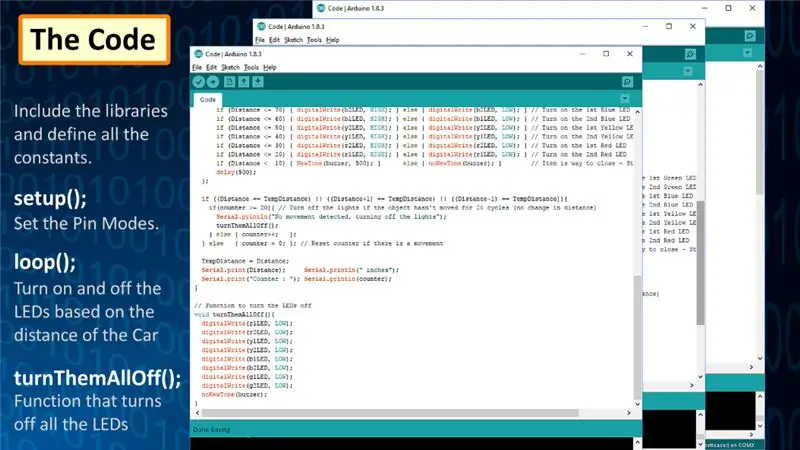
Inicie o código incluindo a biblioteca "NewTone.h" e definindo as constantes e as variáveis globais que serão usadas em todo o código.
Em seguida, na seção de configuração, defina os modos de pino. Agora, na seção de loop, calcule a "Distância" em polegadas lendo o valor recebido do Sensor Ultrassônico. Em seguida, verificando o valor da "Distância", ligaremos ou desligaremos os LEDs com base na distância do objeto. Se a distância for maior que 200 desligue todos os LEDs e a campainha, pois o objeto está fora de alcance.
O próximo bit do código verifica se o objeto está estacionário no momento. Ele compara o valor da distância atual com a distância anterior e se os valores forem iguais (o objeto não se moveu) ele incrementa um contador. Se o objeto se mover a qualquer momento durante este processo, o contador será redefinido para 0.
Quando o contador chega a 20, todos os LEDs são desligados. E finalmente crie a função que desliga todos os LEDs e a campainha.
Código:
Biblioteca NewTone: https://hacksterio.s3.amazonaws.com/uploads/attac… Arquivo Gerber:
Etapa 5: demonstração

Usando meu Land Rover R1V2 vou demonstrar o projeto para vocês. Como você pode ver, os indicadores LED vão de verde para vermelho conforme o rover se aproxima do sensor ultrassônico. Sim!! missão cumprida.
Etapa 6:

Obrigado novamente por verificar minha postagem. Espero que ajude você.
Se você quiser me apoiar, inscreva-se no meu canal no YouTube (https://www.youtube.com/user/tarantula3).
Obrigado, ca novamente no meu próximo tutorial.
- JLCPCB - 2 $ para protótipo PCB:
- V1:
- Teaser:
- Vídeo:
Recomendado:
Lente macro faça você mesmo com AF (diferente de todas as outras lentes macro faça você mesmo): 4 etapas (com fotos)

Lente macro faça você mesmo com AF (diferente de todas as outras lentes macro faça você mesmo): Já vi muitas pessoas fazendo lentes macro com um kit de lentes padrão (geralmente de 18-55 mm). A maioria deles são lentes fixadas na câmera ao contrário ou com o elemento frontal removido. Existem desvantagens para ambas as opções. Para montar a lente
Sistema de alarme de estacionamento de veículos usando sensor PIR - faça você mesmo: 7 etapas (com imagens)

Sistema de alarme de estacionamento de veículos usando o sensor PIR - faça você mesmo: você já teve problemas ao estacionar um veículo como um carro, caminhão, moto ou qualquer outro? Nesse caso, vou mostrar a você como superar esse problema usando um alarme de estacionamento simples de veículos sistema usando o sensor PIR. Neste sistema que
Construir um Mini Sistema Hidropônico Faça Você Mesmo e Jardim de Ervas Hidropônico Faça Você Mesmo com Alertas de WiFi: 18 etapas

Construa um Mini Sistemas Hidropônicos DIY e Jardim de Ervas Hidropônico DIY com Alertas de WiFi: Neste tutorial, mostraremos como construir um sistema #DIY #hidropônico. Este sistema hidropônico DIY regará em um ciclo de irrigação hidropônico personalizado com 2 minutos ligado e 4 minutos desligado. Ele também monitorará o nível de água do reservatório. Este sistema
Atualize a panela de autorregulação faça você mesmo com Wi-Fi em um alarme de sentinela de detecção de movimento faça-você-mesmo plantador: 17 etapas

Atualize a panela self-watering DIY com Wi-Fi em um alarme Sentry de detecção de movimento DIY Plantador: neste artigo, mostraremos como atualizar sua panela self-watering DIY com WiFi para uma panela self-watering DIY com Wi-Fi e alarme Sentry de detecção de movimento. Se você não leu o artigo sobre como construir uma panela autônoma do tipo faça-você-mesmo com Wi-Fi, pode encontrar
Faça você mesmo inteligente, siga-me drone com câmera (baseado em Arduino): 22 etapas (com imagens)

DIY Smart Follow Me Drone With Camera (Arduino Based): Drones são brinquedos e ferramentas muito populares nos dias de hoje. Você pode encontrar drones e aparelhos voadores profissionais e até iniciantes no mercado. Tenho quatro drones (quadricópteros e hexcópteros), porque adoro tudo o que voa, mas o 200º vôo não é
